Webex es un software basado en la nube de Cisco. Es muy popular, a menudo visto como una alternativa de Zoom, debido a la interacción del equipo y las capacidades de conferencias, así como a la optimización cualitativa, es decir, los bajos requisitos de hardware. A pesar de estos factores, a muchas personas les gustaría eliminarlas después de un tiempo. Y como esto tiene ciertas peculiaridades, nos gustaría hacer una guía sobre cómo desinstalar Webex.
Tenga en cuenta que no abogamos por la eliminación de Webex o cualquier otro software en ese sentido. Nuestro objetivo es describir varias formas de hacerlo correctamente. Este proceso, en nuestra opinión, debe dividirse en algunas etapas: eliminación de la cuenta, preparación, eliminación y administración del registro de Windows posteriormente.
Dado que la aplicación no tiene un desinstalador integrado en su forma habitual, pasaremos por los siguientes métodos de desinstalación: utilizando herramientas integradas de Windows, CMD, instalador y software externo. Otra nota importante es que Webex viene como 2 aplicaciones que se pueden alojar en la PC al mismo tiempo: Webex Teams y Webex Meetings. Ambos tienen matices de uso y eliminación.
Eliminación de cuenta (opcional)
Nota: en caso de que no haya creado la cuenta y no haya pasado por la verificación por correo electrónico, puede omitir este capítulo.
Básicamente, la eliminación de una cuenta de Webex es opcional. El proveedor no realiza ningún tipo de marketing agresivo o actividades similares. Y la aplicación en sí se puede usar sin registrarse e iniciar sesión. Aunque si uno va a usarla a menudo y correctamente, se requerirá autorización. Se pueden usar reuniones de Webex (v.40.6.4.13, junio de 2020) como invitado, mientras que es imposible con Webex Teams (v.3.0.15645.0, junio de 2020).
Paso 1. Visite el portal de configuración de Webex e inicie sesión con un correo electrónico y una contraseña, tal como lo hace habitualmente con la aplicación.
Paso 2. Será redirigido al menú de administración de cuentas. Haga clic en el elemento de 3 puntos en la esquina superior derecha y luego haga clic en Eliminar cuenta. Confirme presionando OK. Para asegurarse de que pueda intentar iniciar sesión en el programa después.
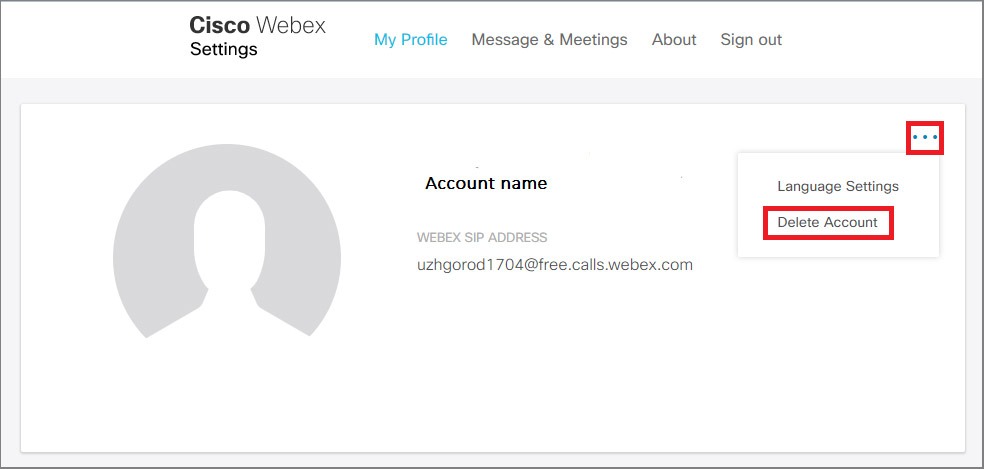
Preparándose para desinstalar Webex
Para garantizar que la eliminación no encuentre obstáculos, tenemos que deshabilitar el inicio de Webex y todos los procesos actuales de Webex. Hay 2 formas de hacerlo: utilizando la configuración predeterminada de la aplicación o el sistema operativo Windows. En nuestra opinión, el más sencillo es el Administrador de tareas. Encuéntrelo en la barra de tareas de búsqueda de Windows 10 o presione la combinación Ctrl + Shift + Esc.
Cuando se inicia el Administrador de tareas, cambie a la pestaña Inicio y deshabilite todos los procesos asociados con Webex o Cisco. Podría ser Webex Teams, Ciscowebexstart, la aplicación de escritorio Cisco Webex Meetings, etc.
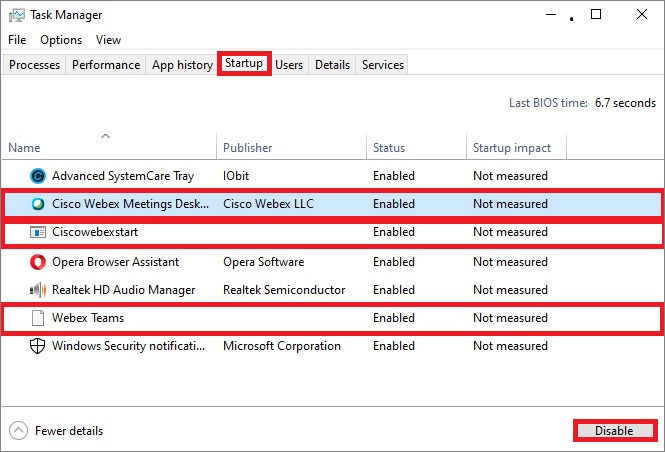
Luego, inicie el Administrador de tareas una vez más, vaya a la pestaña Procesos y finalice todas las tareas de Webex allí también. En nuestro caso específico, tenemos los 4 procesos de Webex Team para eliminar manualmente haciendo clic en el botón Finalizar tarea, uno por uno. Asegúrese de buscar con cuidado variaciones como Webex Teams, Cisco Webex Meetings, etc. Puede omitir esta parte cuando utilice un software de desinstalación que realice todas estas tareas por usted.
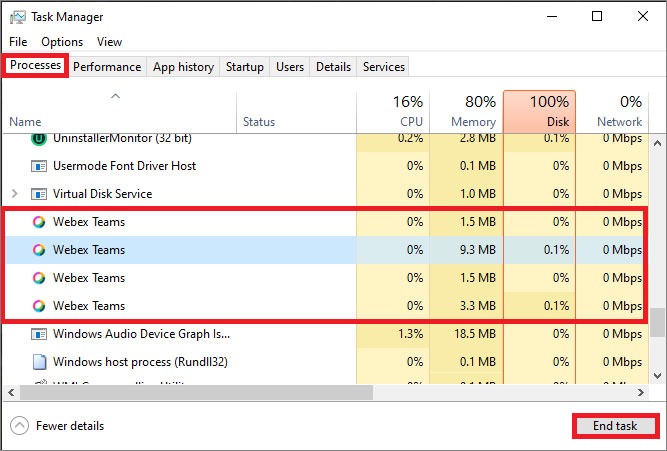
Eliminar Webex a través de las herramientas del sistema operativo Windows
Las herramientas predeterminadas de Windows son la forma más sencilla y básica de eliminar programas, pero no la mejor opción, como destacaremos más adelante. Exploraremos dos formas de desinstalar Webex: a través de Aplicaciones y características (Win 10) y el Panel de control (XP, Vista, 7, 8, 10).
- Panel de control
Abra el Panel de control y luego Desinstale un elemento del programa. Verá la lista de todas las aplicaciones y programas instalados en su computadora. Dos aplicaciones, en nuestro caso, serán Cisco Webex Meetings y Webex Teams respectivamente. Teniendo en cuenta el hecho de que ambos programas fueron desarrollados por Cisco, estarán ubicados uno al lado del otro. Luego, haga clic derecho en el programa y haga clic en el elemento Desinstalar, luego confirme.
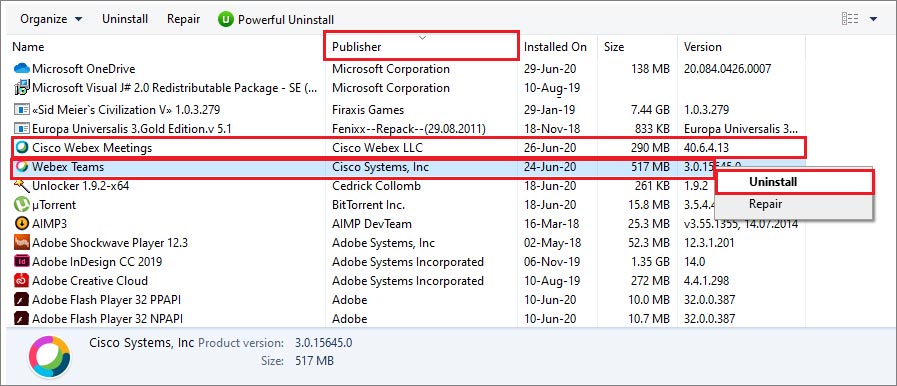
- Aplicaciones y funciones
Aplicaciones y características es la herramienta de desinstalación básica disponible en Windows 10. Encuéntrela a través de la barra de tareas de búsqueda de Windows o la configuración de Windows. Busque las aplicaciones de Webex, haga clic con el botón izquierdo en el icono o el nombre del programa y luego haga clic en el botón Desinstalar, confirme para finalizar.
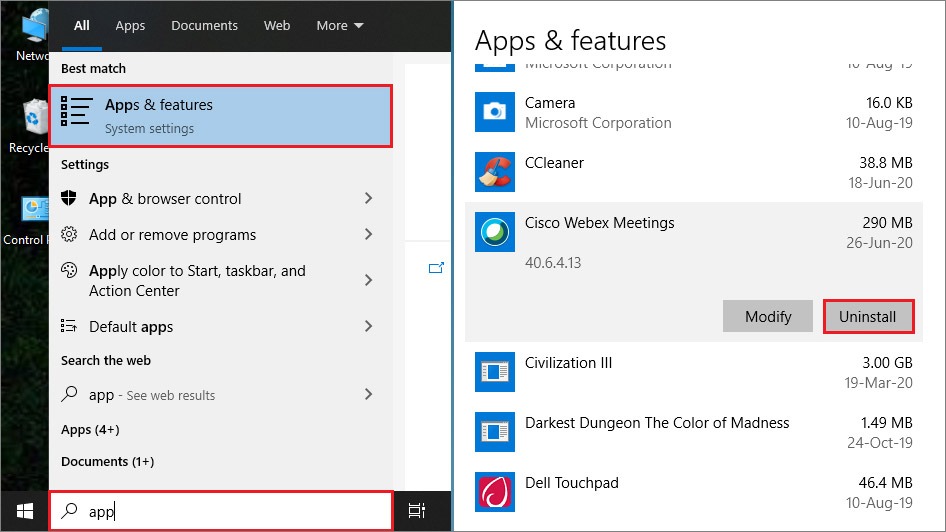
Eliminar un programa usando CMD
CMD es el intérprete de línea de comandos del sistema operativo Windows. También podemos usarlo como una utilidad de desinstalación.
Paso 1. Abra la barra de tareas de búsqueda de la ventana e ingrese CMD. Ejecútelo como administrador. También puede abrir el símbolo del sistema, es lo mismo.
Paso 2. En la ventana negra de CMD, escriba wmic y presione Entrar. Debería obtener wmic: root \ cli> string en un momento. Luego, escriba el nombre de obtención del producto junto a esa cadena sin un espacio y presione Entrar.
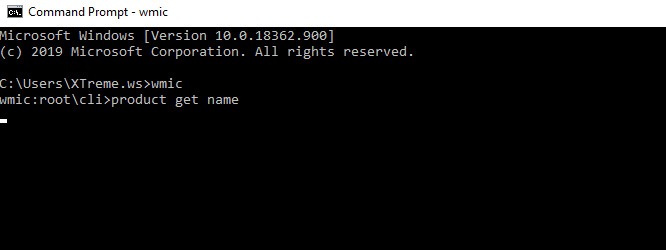
Paso 3. Espere un momento a que aparezca la lista de todos los programas, busque Webex Teams y Cisco Webex Meetings. Luego, al final de la lista, verá wmic: root \ cli> string nuevamente. Si desea eliminar Webex Teams, escriba producto donde name = “Webex Teams” llame a desinstalar en la misma cadena. Para desinstalar el programa Webex Meetings, escriba producto donde nombre = desinstalar la llamada “Cisco Webex Meetings”. En unos segundos, escriba Y (sí) para confirmar.
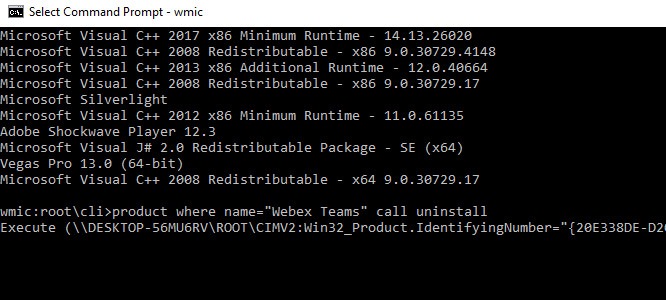
Nota importante: en el caso de Webex, CMD puede funcionar incorrectamente. Lo probamos tres veces con el mismo algoritmo y no desinstaló por completo Cisco Webex Meetings.
Lea más sobre la optimización de PC y la limpieza de malware en nuestros mejores artículos de optimización de PC y software antimalware.
Archivo de instalación de Webex
Una forma más de eliminar Webex está disponible en caso de que el instalador del programa aún permanezca en la PC. Esta forma no es convencional porque uno anticiparía el desinstalador. Sin embargo, en muchos casos no hay ninguno. El truco es que el instalador detectará que el software ya se ha instalado y ofrecerá eliminar la versión actual.
Para las versiones actuales de Webex Meetings y Teams, los instaladores se denominan webexapp.msi y WebexTeams.msi respectivamente. Con mayor frecuencia, se pueden encontrar en la ubicación de descarga predeterminada. O simplemente descargue el instalador del sitio web oficial, que a menudo es incluso más fácil. Ejecútelo y ofrecerá reparar o eliminar la aplicación. Seleccione Eliminar y luego Siguiente.
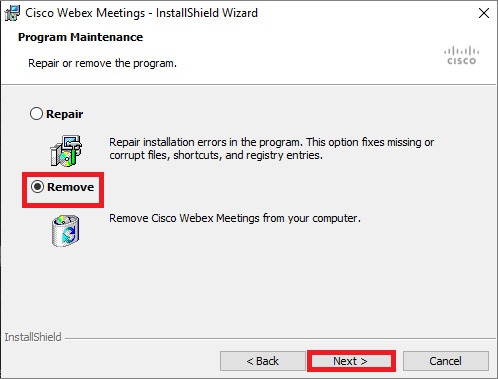
Si ha iniciado el instalador como usuario no administrador, el sistema operativo Windows también puede solicitarle confirmación como administrador. En un momento, la aplicación se eliminará con una notificación del asistente InstallShield y el botón Finalizar esperando un último clic.
Software especial (desinstaladores)
Como mencionamos anteriormente, la eliminación estándar no siempre funciona correctamente. A menudo, los programas dejan rastros en una computadora. Tan pronto como se acumulen, notará que el rendimiento disminuye. Hagamos dos ejemplos: con una herramienta de optimización de PC muy popular, CCleaner, y una más especializada: Bulk Crap Uninstaller.
La edición CCleaner Professional es sencilla: iníciela, elija la pestaña Herramientas, luego el archivo. Pestaña de desinstalación. Si planea eliminar ambas versiones de Webex, le recomendamos que ordene los programas por nombre de editor. Seleccione un programa y haga clic en el botón Desinstalar a la derecha. Todo el trato lleva literalmente unos segundos.
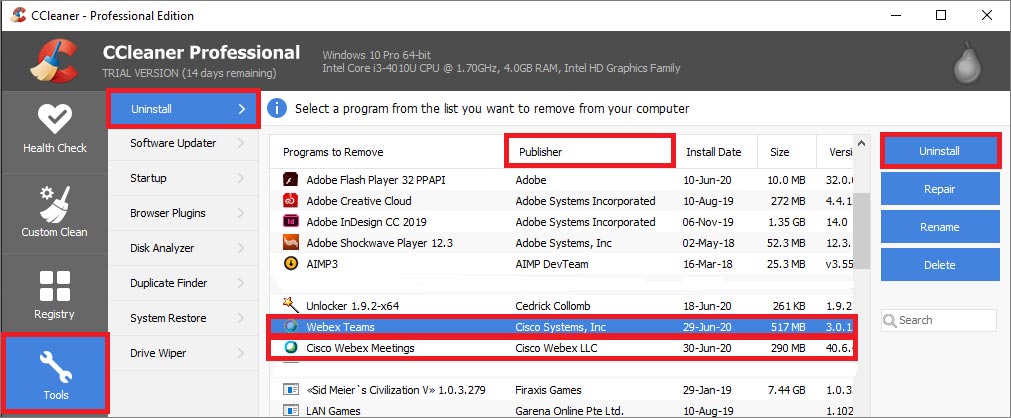
A pesar de un diseño un poco arcaico, no se debe subestimar BCUninstaller. Permite ordenar programas de diferentes formas y es útil para desinstalaciones inteligentes. Por ahora, básicamente necesitamos ordenar por editor, hacer clic con el botón derecho en un programa y luego hacer clic con el botón izquierdo en la opción Desinstalar en una ventana emergente.

Aparece una nueva ventana, donde debe cargar haciendo clic en Continuar hasta que vea la página 5/5 con un botón Comenzar desinstalación. Entonces comienza el proceso habitual. El beneficio de BCU es que ofrecerá buscar restos de la aplicación desinstalada. Confirme y espere hasta que finalice la búsqueda, que suele ser de aproximadamente 1 minuto.
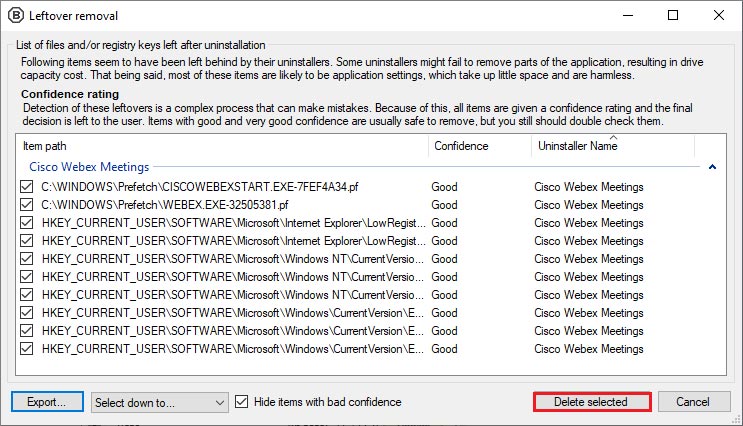
Aquí, básicamente, verá los resultados de la verificación del registro. Puede exportar todos los archivos de antemano, si le preocupa eliminar archivos útiles. Después de eso, elija Eliminar elemento seleccionado para finalizar la limpieza del registro. De esta forma, los usuarios no tienen que realizar una limpieza manual del registro y ahorrarán mucho tiempo.
Limpieza del registro (opcional)
Nota: Esta parte es principalmente para aquellos que prefieren no utilizar software externo para desinstalar Webex. Los desinstaladores, mencionados anteriormente, automatizan esta tarea, pero muchos usuarios prefieren las herramientas de Windows. Esta es la forma de eliminar archivos residuales y auxiliares que quedan en un dispositivo, a través del Editor del Registro. Encuéntrelo escribiendo regedit en la barra de tareas de búsqueda de Windows y ejecútelo como administrador.
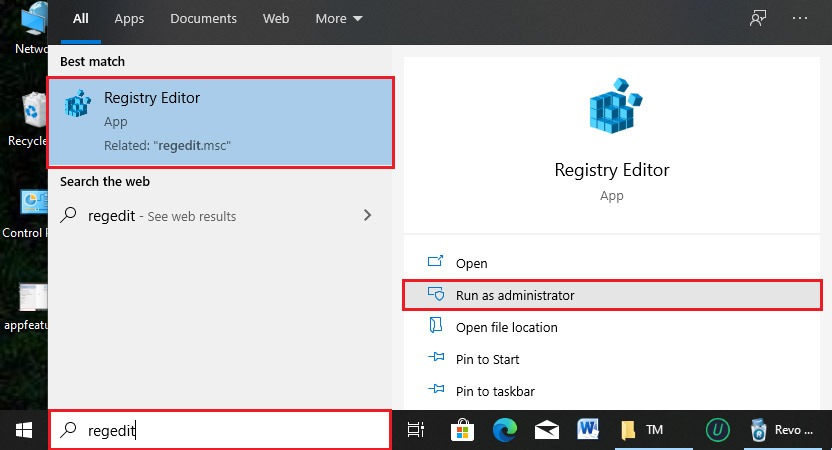
También recomendamos hacer una copia de seguridad del registro de antemano (seleccione Archivo> Exportar> Registro completo). Especifique la ubicación, el nombre del archivo, el formato .reg y luego haga clic en Guardar. Ahora pasemos al registro.
Paso 1. Utilice la combinación Ctrl + F para buscar archivos relacionados con Webex.
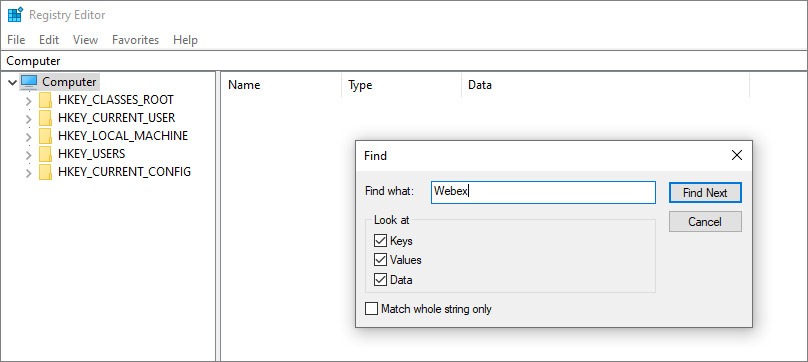
Paso 2. Elimine un primer archivo y repita la búsqueda hasta que aparezca el mensaje “El registro de búsqueda se completó”. No elimine archivos cuyo origen no esté seguro.
Paso 3. Repita el mismo procedimiento con la búsqueda de Cisco. Si tiene otro software de Cisco Inc., tenga cuidado de no eliminarlo.
Redondeo
Como vemos, hay varias formas de eliminar software de una computadora, para usuarios con diferentes niveles de habilidad tecnológica. Es posible que también desee saber cómo desinstalar Zoom y Skype.

